空白小编我今天给大家带来一个网上很火的分割字教程。
方法/步骤
-
1
1.制作分割字图片需要下载美图秀秀软件,下方图片为软件界面截图。
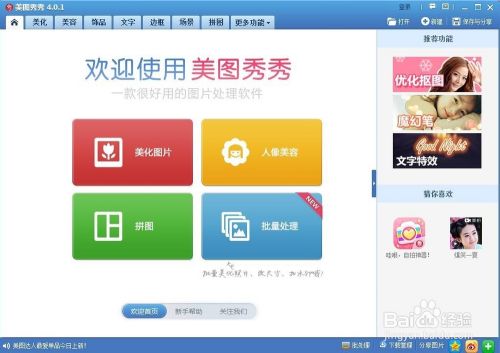
-
2
2.点击右上角的新建,点击白色画布,比例可根据自己的需求调节。
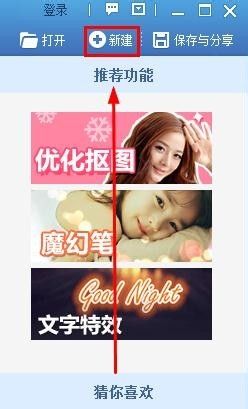
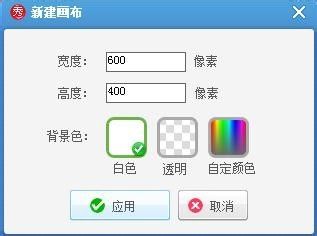
-
3
3.然后再点击界面上方的【文字】。

-
4
4.点击左上角的输入文字,字体选择黑色,字号最好大一些,因为到了后期是需要在中间添加小文字的。
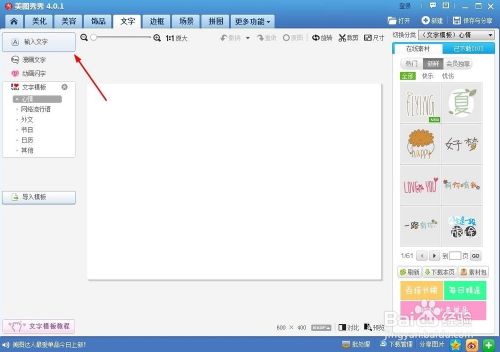
-
5
输入好文字后,调节字体透明度,透明度可根据自己需求调节。

-
6
点击右上方的美化,再点击涂鸦笔。
应适当调节画笔大小,画笔颜色应调节为白色,以达到最佳效果。
可根据左下方的小技巧,帮助自己。

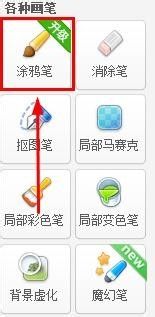
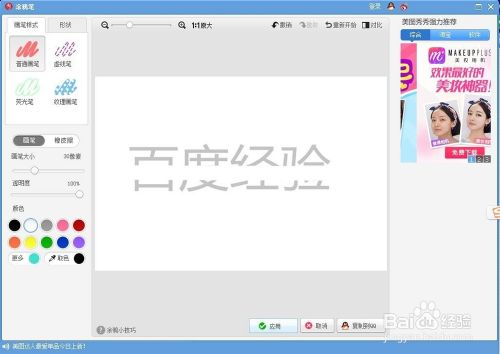
-
7
制作好后点击下方应用。

-
8
再次点击上方【文字】。
再次点击【输入文字】,还需要注意颜色的调节,文字的大小。
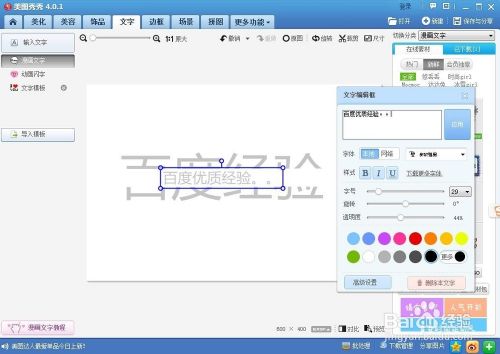
-
9
右键插入一张图片,图片大小应完全覆盖字体。

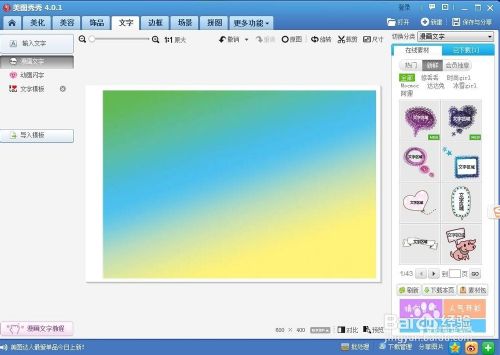
-
10
右键,点击正片叠底。你所需要的图片就大功告成了。
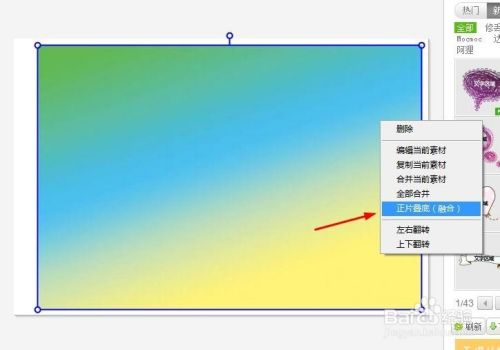
-
11
如果出现这种现象,右键小字体【合并当前素材】
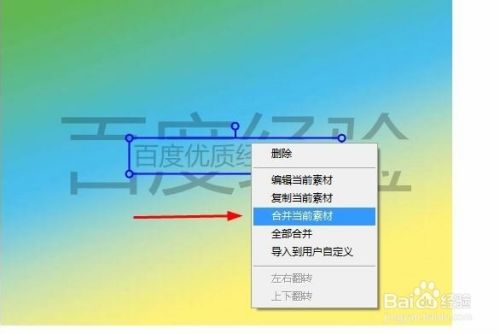 END
END
经验内容仅供参考,如果您需解决具体问题(尤其法律、医学等领域),建议您详细咨询相关领域专业人士。
作者声明:本篇经验系本人依照真实经历原创,未经许可,谢绝转载。
展开阅读全部
文章评论